윈도우를 사용하다보면 아쉽게도 가끔씩 오류가 나서 부팅이 안되거나 혹은
무한 부팅이 되는 경우가 있습니다. 이때는 윈도우 설치 CD가 있으면 다행이지만
요즘은 윈도우 CD가 거의 없죠.
윈도우 설치 USB 를 만들어야하는데요.
누구나 따라하는 윈도우 USB 만들기에 알려드리겠습니다.
1. 첫번째는 16GB 이상의 USB를 준비해주세요. 8GB만 되면 되지만
요즘 8GB 찾기도 어렵고 또 8GB보다는 넉넉하게 용량을 좀 준비해두시는게 좋습니다.
그런후 본체의 USB포트에 꽂아주세요.

2. USB를 FAT32로 포맷해주세요. 또는 완전히 비워주는게 좋습니다. 저는 그냥 포맷합니다.
3. 이제 윈도우 미디어 만들기 도구를 다운로드 하면 됩니다. 다운로드는 MS사이트에서 가능합니다. 아래 링크를 클릭하여서 본인이 원하는 윈도우를 선택해서 다운로드 해주세요. 저는 윈도우 10을 선택했습니다.
https://support.microsoft.com/ko-kr/windows/windows%EC%9A%A9-%EC%84%A4%EC%B9%98-%EB%AF%B8%EB%94%94%EC%96%B4-%EB%A7%8C%EB%93%A4%EA%B8%B0-99a58364-8c02-206f-aa6f-40c3b507420d
Windows용 설치 미디어 만들기
설치 미디어(USB 플래시 드라이브 또는 DVD)를 사용하여 Windows의 새 복사본을 설치하거나, 새로 설치를 수행하거나, Windows를 다시 설치할 수 있습니다. 설치 미디어를 만들려면 단계별 지침을 볼
support.microsoft.com
4. 파일이 다운로드가 되면 이제 이를 실행만 하면 거의 50%는 성공입니다.
다만 주의 하실 것은 마우스 오른쪽 버튼으로 반드시 관리자권한으로 실행하셔야합니다.

5. 설치 프로그램이 시작되고, 관련 통지 및 사용조건이 나옵니다. 당연히 동의를 클릭해주세요.
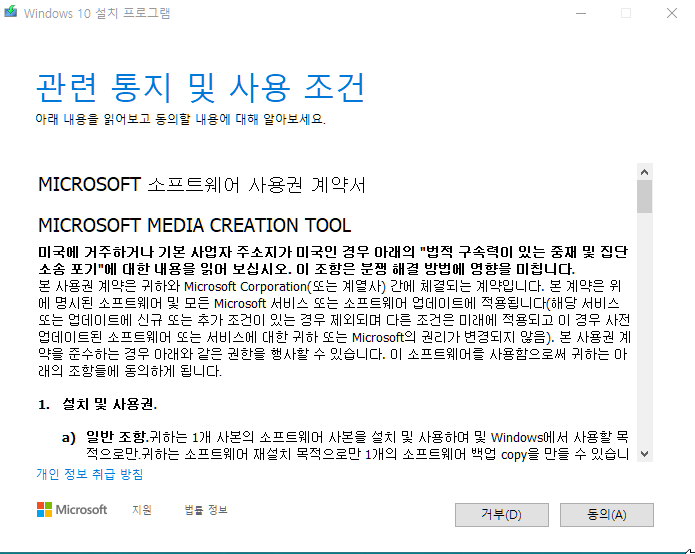
6. 그러면 원하는 작업을 선택하라는 창이 띄면 다른 PC용 설치 미디어(USB 플래시 드라이브, DVD)만들기를
선택하고 클릭을 합니다.
7. 사용할 미디어를 선택하라는 말이 나오면 USB플래시 드라이브를 선택합니다.
8. 그러면 윈도우 10 설치파일이 다운로드 되고 나서 윈도우10 설치 USB 만들기가 진행이 됩니다.
이 부분을 캡처했는데 이상하게 캡쳐가 안되었네요.
9. 얼마간의 시간이 지나면 완료가 되고 USB플래시 드라이브가 준비되었다는 말이 나옵니다.
마침을 누르면 윈도우 USB설치파일 생성이 완료 된 것 입니다.
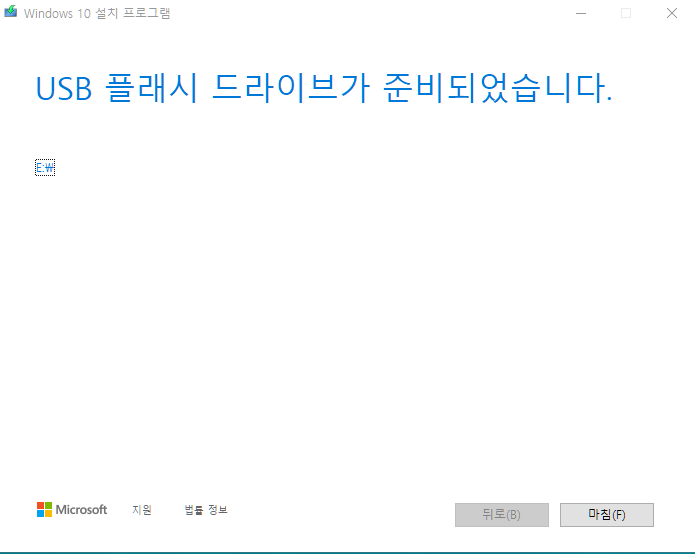
10. 이제 이파일을 가지고 오류가 난 컴퓨터의 윈도우를 복구하면 됩니다.
'IT인터넷정보' 카테고리의 다른 글
| 어도비 고객센터 번호 알려드림 (0) | 2023.02.12 |
|---|---|
| LG폰 캡쳐, 캡쳐 방법, LG폰 화면 캡처하는법 (0) | 2023.01.12 |
| 핸드폰 배터리 충전시 열이 발생할때 발열할때 원인과 방법 (0) | 2022.09.03 |
| 한글 목차 점선 만드는 방법 (0) | 2022.09.02 |
| 스마트폰 핸드폰 사용중 화면 녹화 방법 (0) | 2022.09.02 |